Wie kann ein neuer Benutzer hinzugefügt werden?
Benutzer erstellen
Im folgenden Beispiel wird ein Benutzer angelegt und diesem die Rolle für die Alarmquittierung im WebCockpit zugewiesen.
Über Service → User management kommt man in die Benutzerverwaltung.
Über den Reiter Users kann man über den Button :c\Users\Serdar.Atla\Pictures\JUMO\: einen neuen Benutzer anlegen.
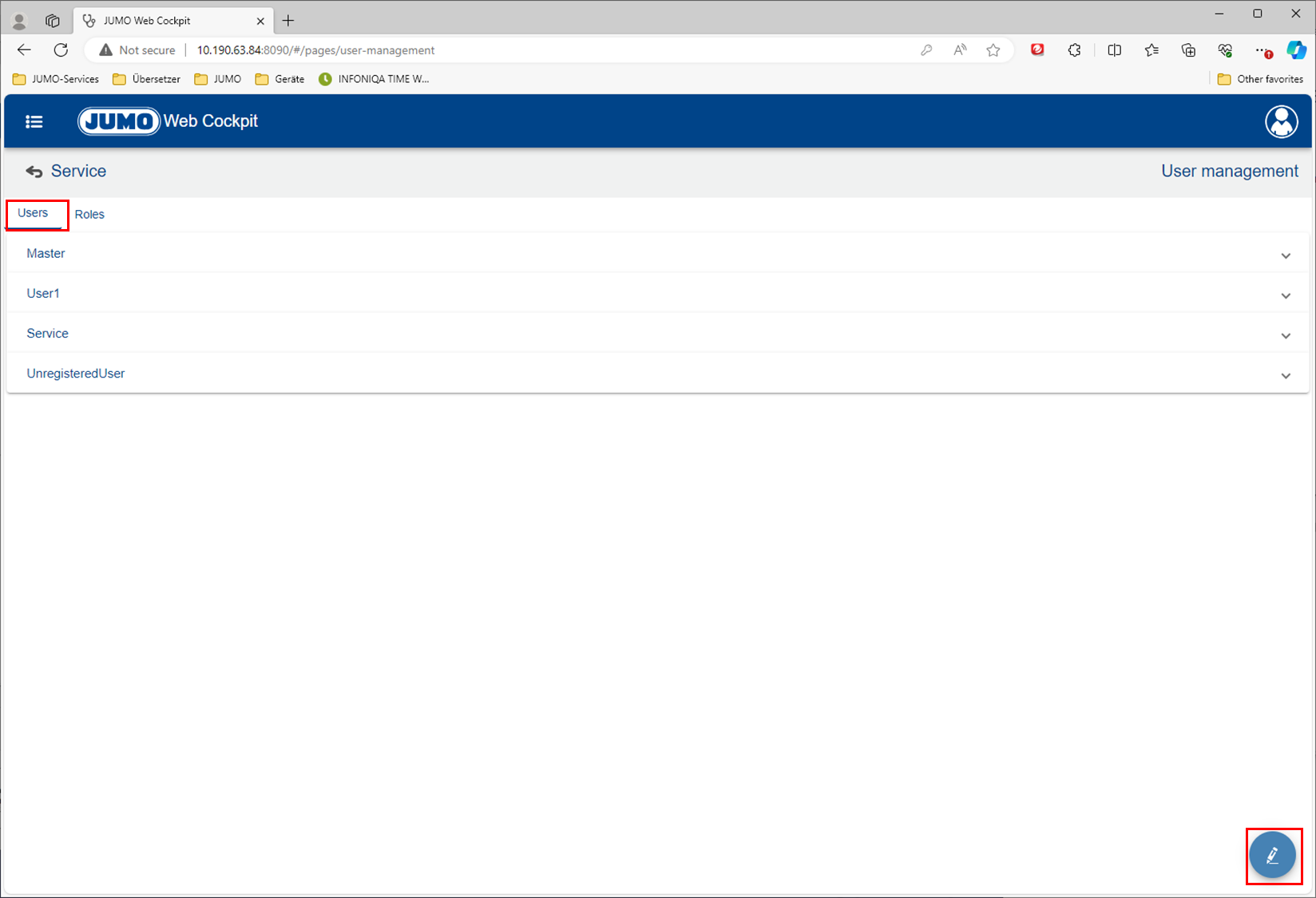
In dem Eingabefenster wird unter Username der Benutzername und unter Password ein Zugangskennwort eingegeben. Über das Drop-Down-Menü Select a role kann eine Auswahl aus allen verfügbaren Rollen getroffen werden.
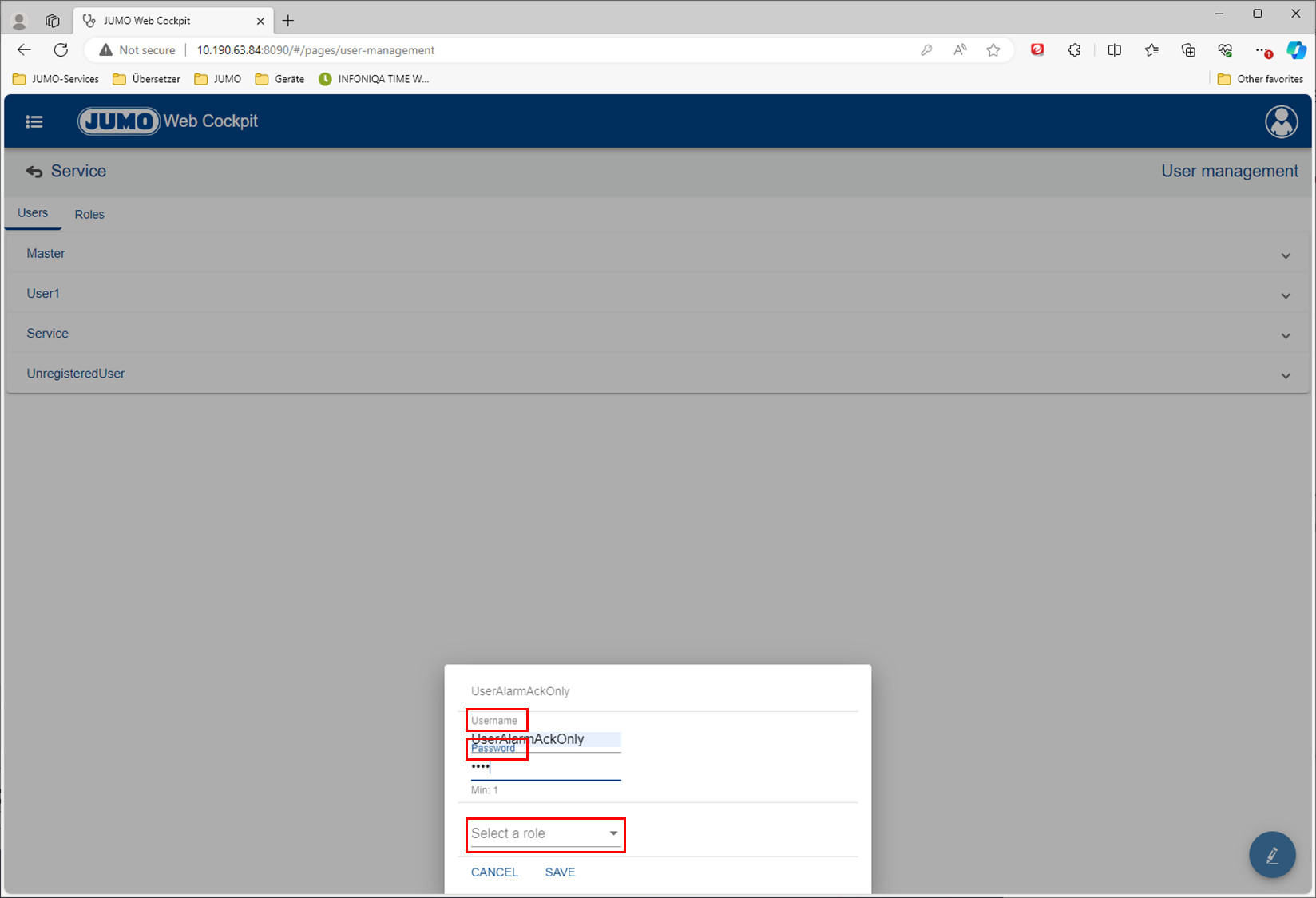
In unserem Beispiel wird nun die Rolle AlarmAckRole für die Alarmquittierung hinzugefügt.
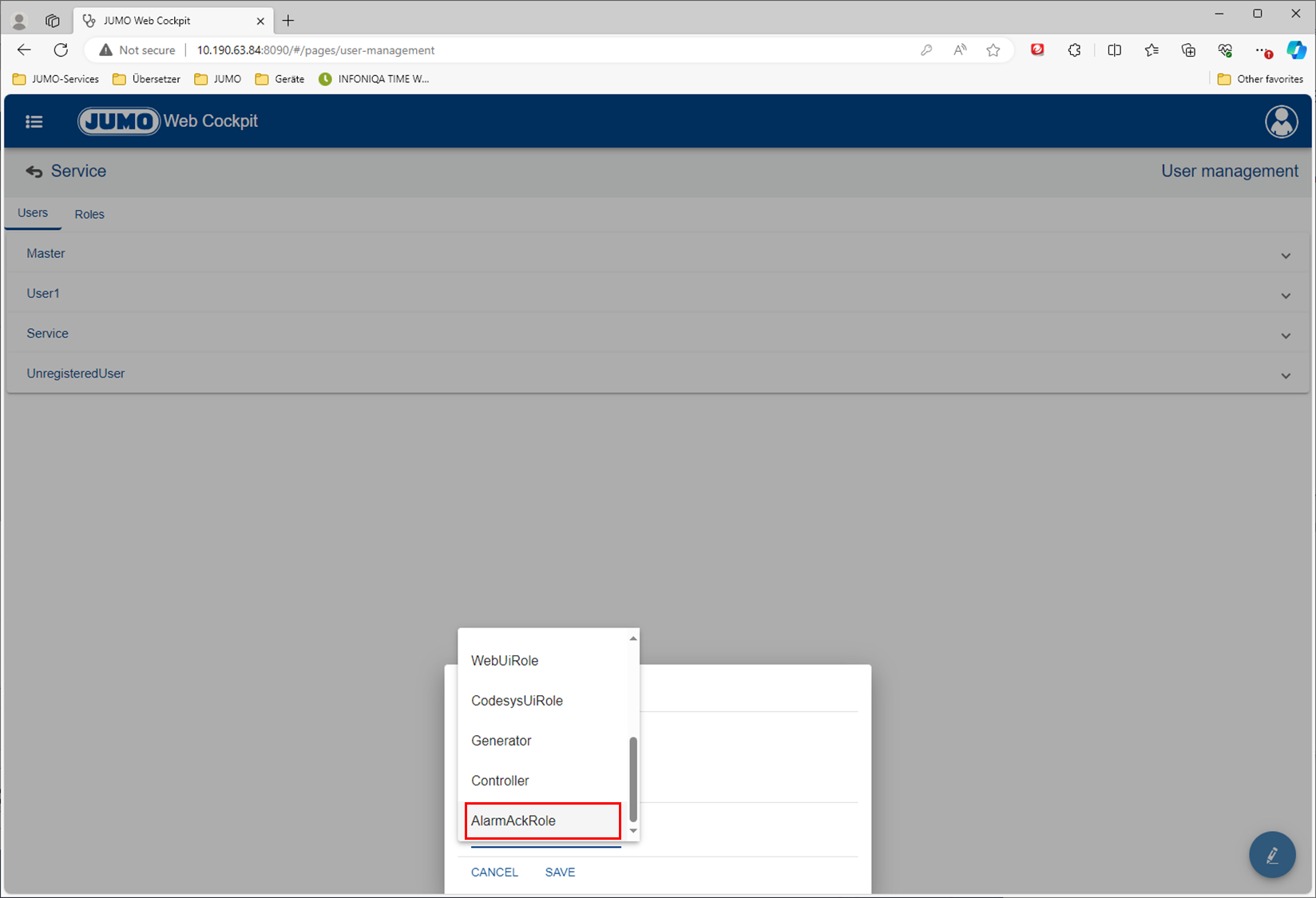
Damit der neue Benutzer nicht nur Zugang zum WebCockpit sondern auch zum Visu-Template erhält, muss die Rolle CodesysUiRole hinzugefügt werden. Mit Save wird der neue Benutzer angelegt.
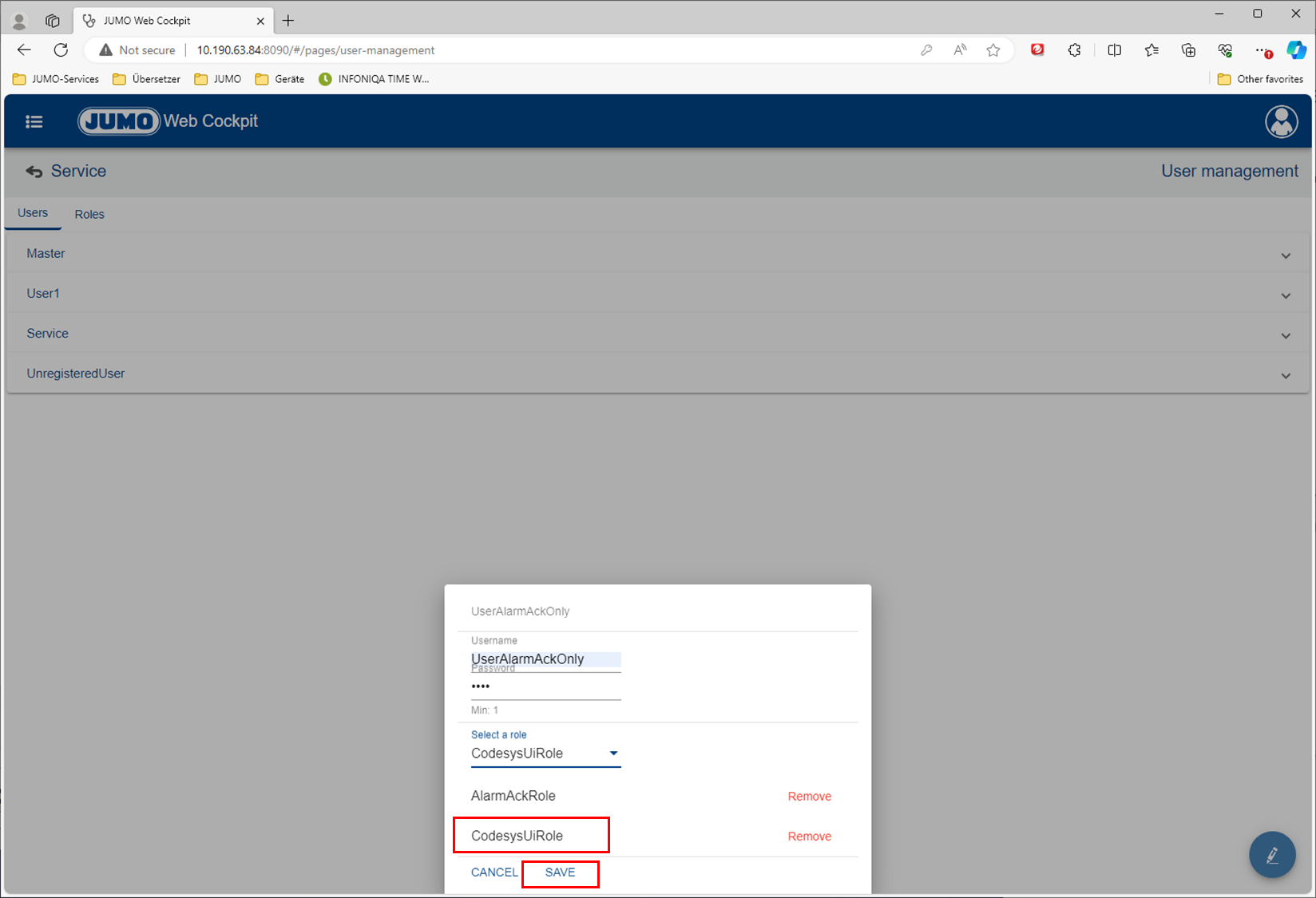
Benutzer im WebCockpit
Meldet man sich nun im WebCockpit mit dem neuen Benutzer UserAlarmAckOnly an, kann man nur in der Alarmliste anstehende Alarme quittieren. Hierfür muss der zu quittierende Alarm selektiert :No1: werden . Über den Quittieren-Button :No2: erscheint eine Abfrage :No3:, die mit yes bestätigt werden muss.
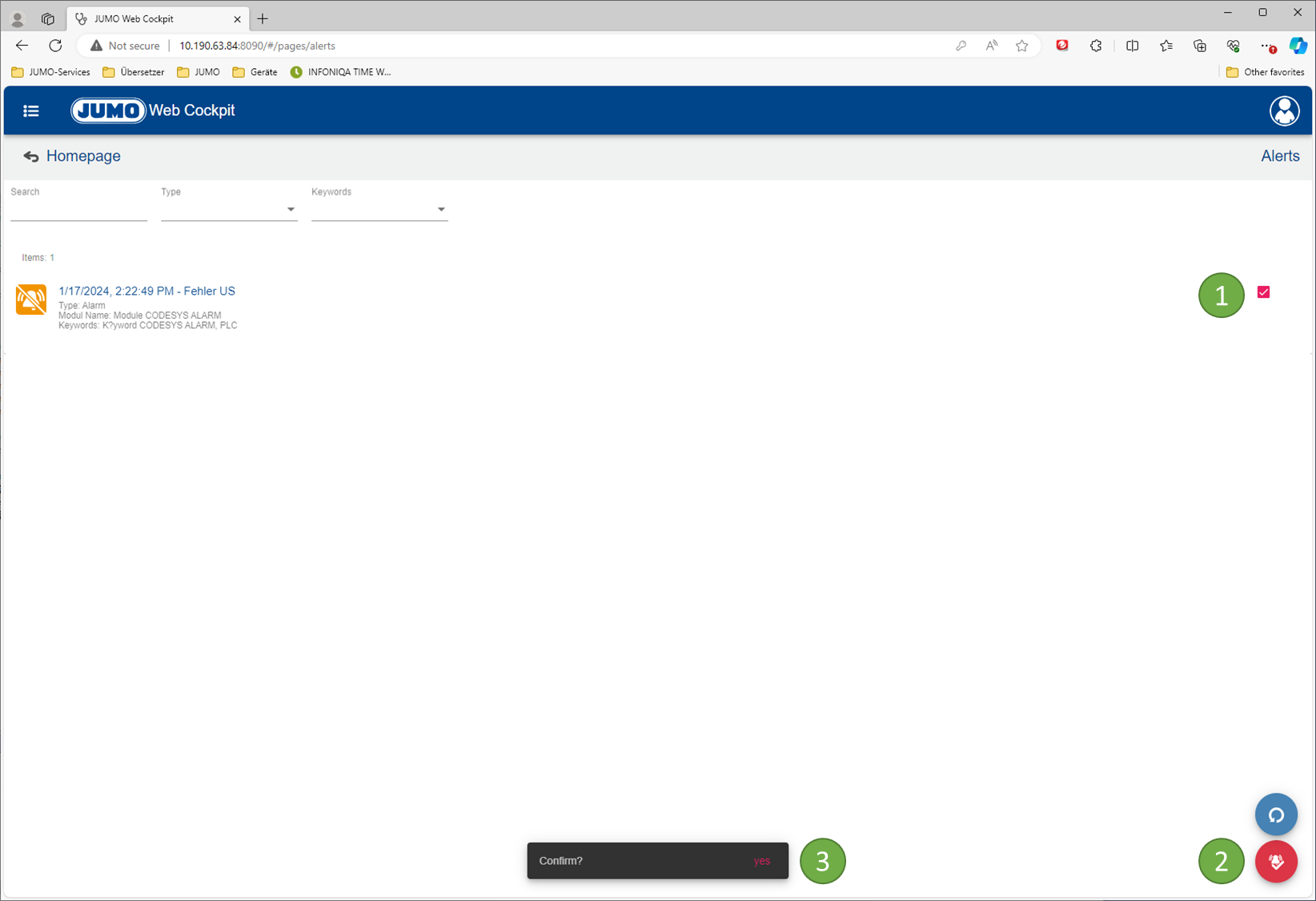
Versucht man als Benutzer UserAlarmAckOnly andere Seiten im WebCockpit zu öffnen, wird der Versuch mit einer Fehlermeldung abgebrochen.
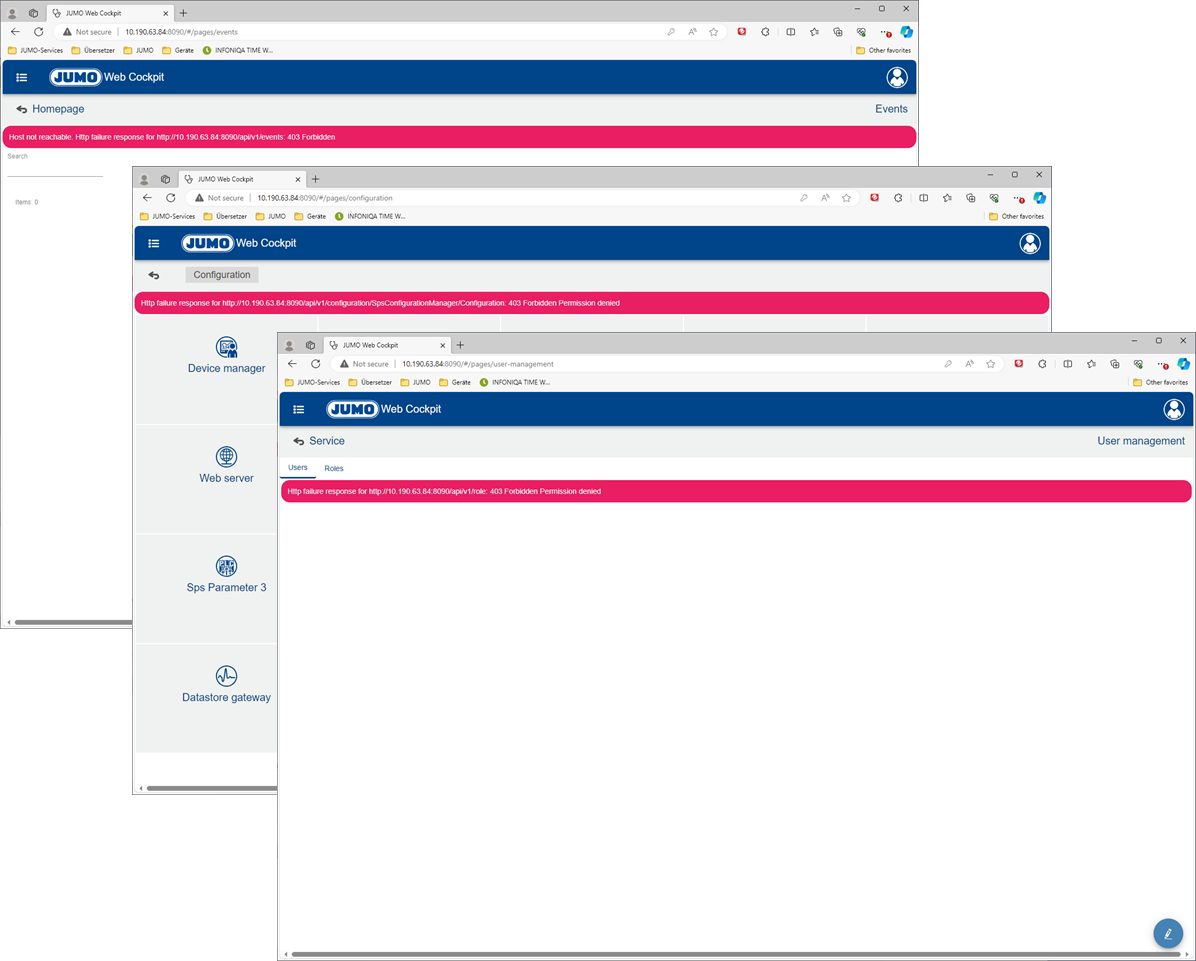
Benutzer im Visu-Template
Da der Benutzer UserAlarmAckOnly die Rolle CodesysUiRole besitzt, wird der Benutzername im Login-Fenster aufgelistet. Somit ist eine Anmeldung im Visu-Template möglich.
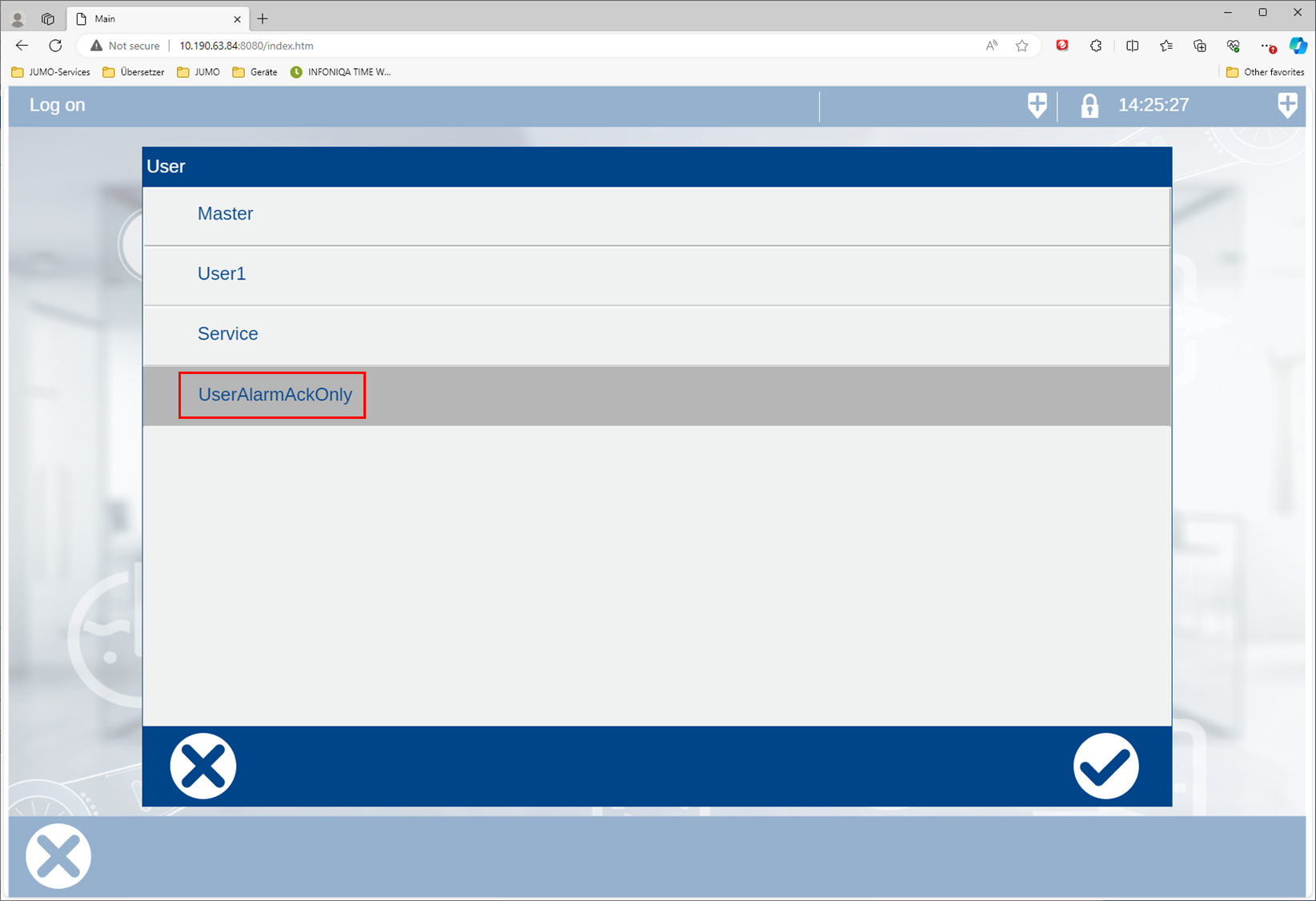
Auch hier hat der Benutzer UserAlarmAckOnly nun das Recht anstehende Alarme zu quittieren.
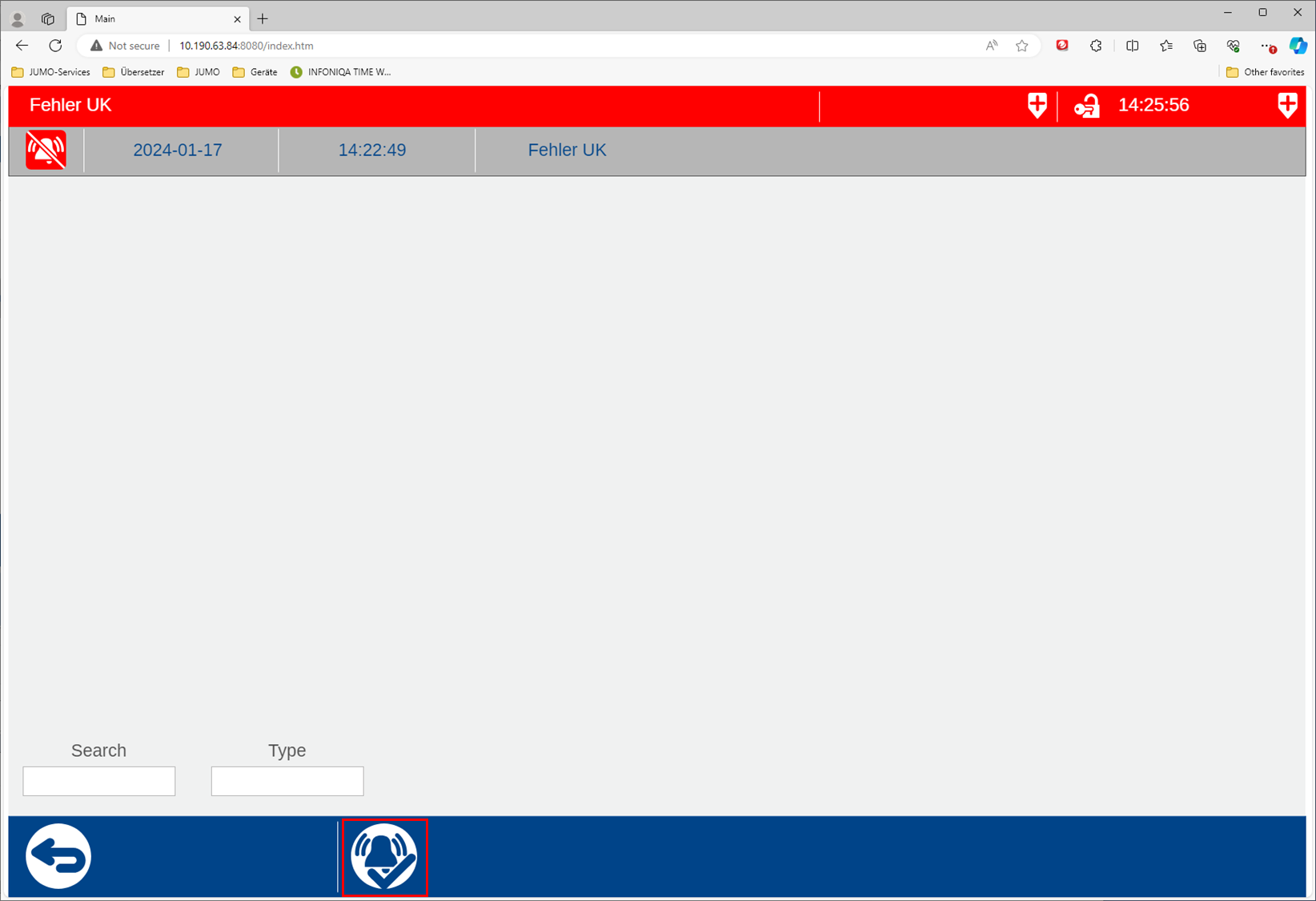
Benutzer editieren/löschen
Klickt man auf den gewünschten Benutzer :No1: klappt dieser auf. Nun kann der Benutzer entweder komplett gelöscht :No2: das Passwort :No3: geändert oder die Rollen bearbeitet :No4: werden.
Im Bearbeitungsmodus :No4: können einzelne Rollen gelöscht :No6: oder neue hinzugefügt :No5: werden.
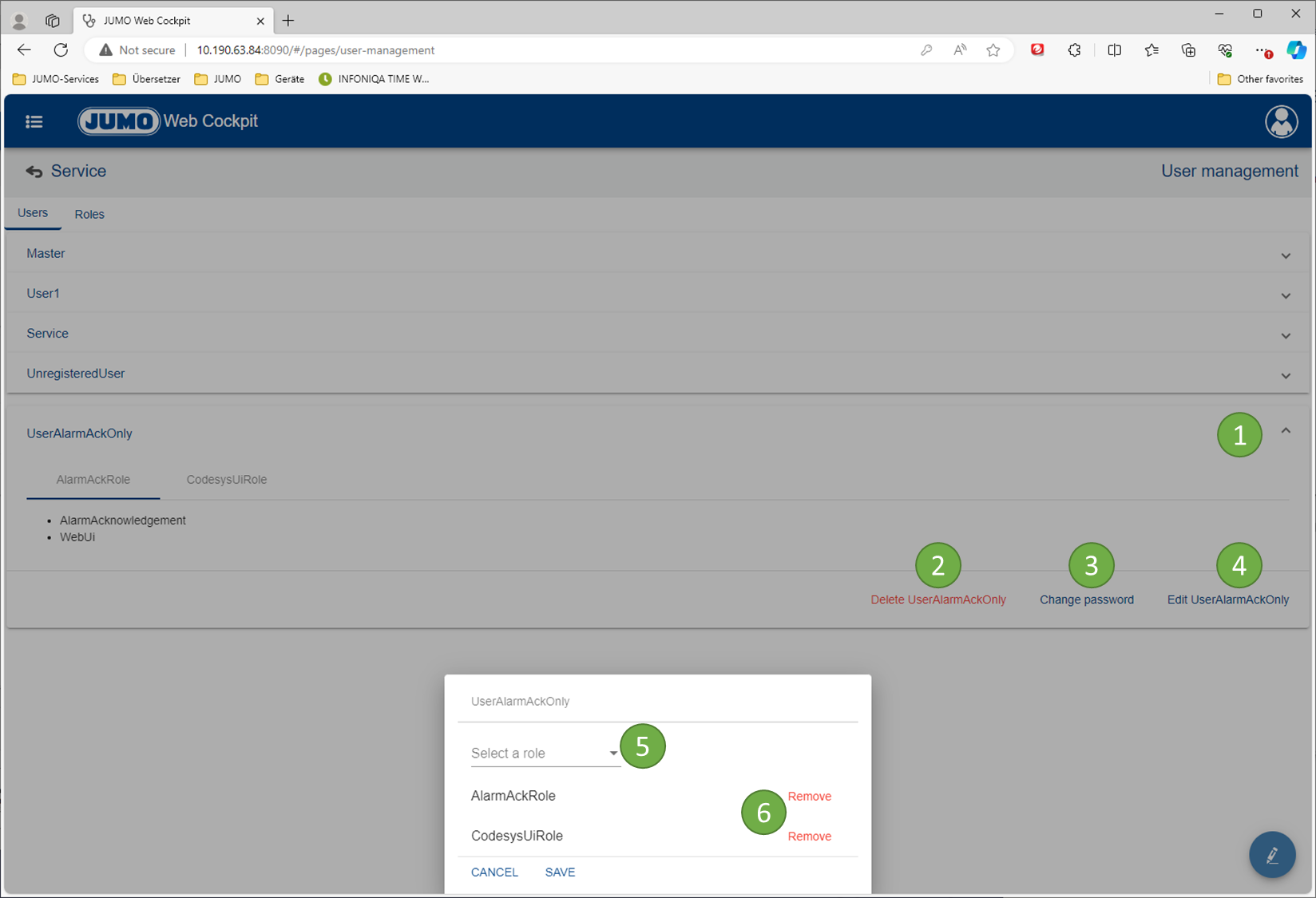
Alle Änderungen in der Benutzerverwaltung erfolgen nur im variTRON! Erst durch Auslesen der Benutzerverwaltung des variTRON mit JUMO smartWARE Setup liegen die Änderungen auch im Projekt ab.
